Android-Geräte sind für viele Smartphone-Nutzer die erste Wahl. Obwohl Benutzer Android-Telefone / -Tablets lieben, sind diese auch anfällig für Fehler. Ein SSL-Verbindungsfehler auf Android-Geräten ist ein solcher Fehler, mit dem viele Android-Benutzer konfrontiert sind.
Ein SSL-Verbindungsfehler unter Android wird im Browser des Geräts als Fehlermeldung angezeigt, wenn Benutzer versuchen, eine bestimmte Website zu öffnen. Es kommt mit dieser Fehlermeldung:
Ihre Verbindung ist nicht privat.
Nun, es ist absolut in Ordnung, wenn dies ein- oder zweimal erscheint, aber es wird wirklich ärgerlich, wenn Benutzer diese Fehlermeldung ständig in ihrem Browser erhalten. In dieser Situation sind Sie möglicherweise ziemlich hilflos, da die Website auch nach mehreren Versuchen nicht geöffnet werden kann und selbst Google Ihnen in dieser Situation nicht helfen kann.
Zum Glück gibt es verschiedene Methoden, um den SSL-Zertifikatfehler unter Android zu beheben. Bevor Sie jedoch direkt zu den Korrekturen gehen, sollten Sie die Ursachen für diese Fehlermeldung auf Android-Geräten herausfinden.
Gründe für das Abrufen eines SSL-Zertifikatfehlers unter Android
Meistens geben Android-Browser den SSL-Zertifikatfehler aus, wenn Benutzer versuchen, auf die Website zuzugreifen, auf der das SSL-Zertifikat nicht vorhanden ist. Hier können Sie nichts tun. In den meisten Fällen öffnen Browser solche Websites nicht, da es nicht sicher ist, Websites zu besuchen, auf denen das SSL-Zertifikat nicht installiert ist.
Überprüfen Sie daher bei jedem Fehler zunächst, ob auf der Website das SSL-Zertifikat fehlt. Um dies zu überprüfen, öffnen Sie die vertrauenswürdigen Websites wie Facebook, Twitter oder YouTube. Wenn Sie auf diese Websites zugreifen können, liegt das Problem bei Ihrer Website und nicht beim Gerät.
Wenn beim Versuch, diese Websites zu öffnen, dieselbe Fehlermeldung angezeigt wird, liegt möglicherweise ein Problem mit Ihrem Android-Gerät vor. Hier sind einige der häufigsten Gründe, die den SSL-Fehler verursachen können:
- Wenn die Uhrzeit Ihres Geräts nicht mit der Browserzeit übereinstimmt.
- Wenn die Netzwerkverbindung nicht gesichert ist.
- Die Browsererweiterung blockiert möglicherweise auch die Website.
- Die Antiviren-App stört den Browser und blockiert die Website / IP-Adresse.
- Wenn die Browserdaten und der Cache längere Zeit nicht gelöscht wurden.
Wie behebe ich einen SSL-Verbindungsfehler auf einem Android-Gerät?
Machen Sie sich keine Sorgen, wenn auf Ihrem Android-Telefon ein SSL-Verbindungsfehler auftritt. Hier sind die 9 verschiedenen Möglichkeiten, um diesen Fehler zu beheben:
- Lösung 1: Überprüfen Sie Datum und Uhrzeit auf Ihrem Android-Telefon
- Lösung 2: Ändern Sie die Internet- / WLAN-Verbindung
- Lösung 3: Setzen Sie die Netzwerkeinstellungen zurück
- Lösung 4: Löschen Sie die Daten und den Cache Ihres Browsers
- Lösung 5: Besuchen Sie die Website im Inkognito-Modus
- Lösung 6: Deaktivieren Sie die Antivirus-App
- Lösung 7: Löschen Sie den Google Services Framework-Cache
- Lösung 8: Aktualisieren Sie die Browser-App
- Lösung 9: Zurücksetzen der Werksdaten
Lösung 1: Überprüfen Sie Datum und Uhrzeit auf Ihrem Android-Telefon
Normalerweise überprüfen und bestätigen Browser die Zeit auf Geräten, um bestimmte Aufgaben zu validieren und auszuführen. Wenn Datum und Uhrzeit auf Ihrem Android-Gerät nicht mit der tatsächlichen Uhrzeit je nach Standort übereinstimmen, funktioniert der Browser nicht mehr und kann den SSL-Zertifikatfehler auf Android-Geräten auslösen.
Um dieses Problem zu beheben, müssen Sie Datum und Uhrzeit Ihres Telefons überprüfen. Wenn es falsch ist, stellen Sie das richtige Datum und die richtige Uhrzeit ein. Um solche Probleme in Zukunft zu vermeiden, ist es außerdem hilfreich, die Option zur automatischen Aktualisierung von Uhrzeit und Datum auf Ihrem Telefon zu wählen.
- Gehen Sie zu den Einstellungen des Telefons.
- Tippen Sie auf die Option Datum & Uhrzeit.
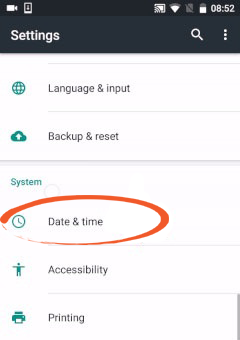
- Aktivieren Sie die Option Automatisches Datum und Uhrzeit.
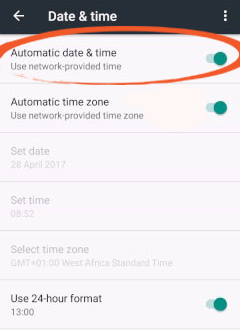
- Oder Sie können Datum und Uhrzeit auch manuell entsprechend Ihrem Standort einstellen.
Lösung 2: Ändern Sie die Internet- / WLAN-Verbindung
Einer der Gründe für den SSL-Verbindungsfehler auf Android-Geräten ist Ihre Internetverbindung. Wenn Sie versuchen, über ein unsicheres Netzwerk eine Verbindung zu einer SSL-gesicherten Website herzustellen, wird dieser Fehler angezeigt.
Abgesehen davon können falsche Interneteinstellungen auch zu solchen Problemen führen. Wenn Sie das WiFi-Netzwerk verwenden, wechseln Sie von öffentlichem WiFi zu einer privaten und sicheren WiFi-Verbindung.
Sie können auch überprüfen, ob Ihre Interneteinstellungen des Telefons der Hauptschuldige sind. Versuchen Sie dazu, dieselbe Website auf einem anderen Android-Gerät zu öffnen. Wenn es auf anderen Geräten funktioniert, liegt ein Problem mit Ihren Interneteinstellungen vor.
Lösung 3: Setzen Sie die Netzwerkeinstellungen zurück
Ein weiterer Grund, der möglicherweise den SSL-Verbindungsfehler auf einem Android-Gerät verursacht, sind die Netzwerkeinstellungen des Geräts. Wenn Sie also das gleiche Problem haben, können Sie den Fehler durch Zurücksetzen der Netzwerkeinstellungen beheben.
Gehen Sie dazu zuerst zu den Einstellungen und dann zu den Netzwerkeinstellungen. Unter dem Bildschirm Netzwerkeinstellungen erhalten Sie eine Option, mit der Sie die Netzwerkeinstellungen Ihres Android-Geräts zurücksetzen können.

Lösung 4: Löschen Sie die Daten und den Cache Ihres Browsers
Der Browserverlauf und der Cache sind eine der möglichen Ursachen für den SSL-Verbindungsfehler auf einem Android-Telefon / -Tablet. Um diesen Fehler zu beheben, löschen Sie daher die Browserdaten und den Cache.
Hier sind die Schritte, die Sie ausführen müssen:
- Öffnen Sie Google Chrome auf Ihrem Gerät.
- Gehen Sie zu Menü> Einstellungen> Datenschutz.

- Tippen Sie auf Browserdaten löschen.

- Aktivieren Sie alle Kontrollkästchen der angegebenen Kontrollkästchenliste.
- Tippen Sie auf die Schaltfläche Daten löschen.

Überprüfen Sie nun, ob dies den SSL-Zertifikatfehler auf Ihrem Android-Gerät behebt.
Lösung 5: Besuchen Sie die Website im Inkognito-Modus
Obwohl dies eine vorübergehende Lösung ist, können Sie versuchen, die Website im Inkognito-Modus im Browser zu öffnen. Es hat einigen Benutzern geholfen, auf die Website zuzugreifen, auf der der Verbindungsfehler im normalen Modus des Browsers aufgetreten ist.
Lösung 6: Deaktivieren Sie die Antivirus-App
Eine Antiviren-App ist einer der häufigsten Gründe für den SSL-Fehler auf dem Android-Handy. Manchmal stören Antiviren-Apps den Browser und führen zu einem solchen Problem.
Wenn Sie also eine Antiviren-App auf Ihrem Telefon installiert haben, kann das vorübergehende Deaktivieren des Antivirenprogramms Ihnen den Zugriff auf die Website erleichtern.
Lösung 7: Löschen Sie den Google Services Framework-Cache
Eine andere Möglichkeit, den SSL-Zertifikatfehler zu beheben, besteht darin, den Google Service Framework-Cache zu leeren. Dieser Dienst speichert alle Aktivitätsthreads der Google-bezogenen Dienste, einschließlich Google Chrome. Wenn Sie also den Cache dieses Dienstes leeren, können Sie diesen Fehler möglicherweise beheben. Dazu müssen Sie Folgendes tun:
- Gehen Sie zu den Einstellungen des Telefons.
- Tippen Sie auf die Apps.
- Klicken Sie auf Google Play Services.

- Tippen Sie auf die Option Schließen schließen, Cache leeren und genaue Daten.
Lösung 8: Aktualisieren Sie die Browser-App
Veraltete Browser-App kann verschiedene Probleme verursachen, einschließlich der SSL-Fehler unter Android, und kann auch die Browserleistung beeinträchtigen. Daher kann die Aktualisierung des Browsers dem Browser immens helfen, solche Fehler und Leistungsprobleme zu überwinden.
- Öffnen Sie Google Play auf dem Telefon und tippen Sie auf das Menü.
- Klicken Sie auf “Meine Apps” und prüfen Sie, ob in Ihrem Browser neue Aktualisierung installiert werden müssen.
- Wenn die Aktualisierung für Ihren Browser verfügbar sind, klicken Sie auf die Schaltfläche Aktualisierung.
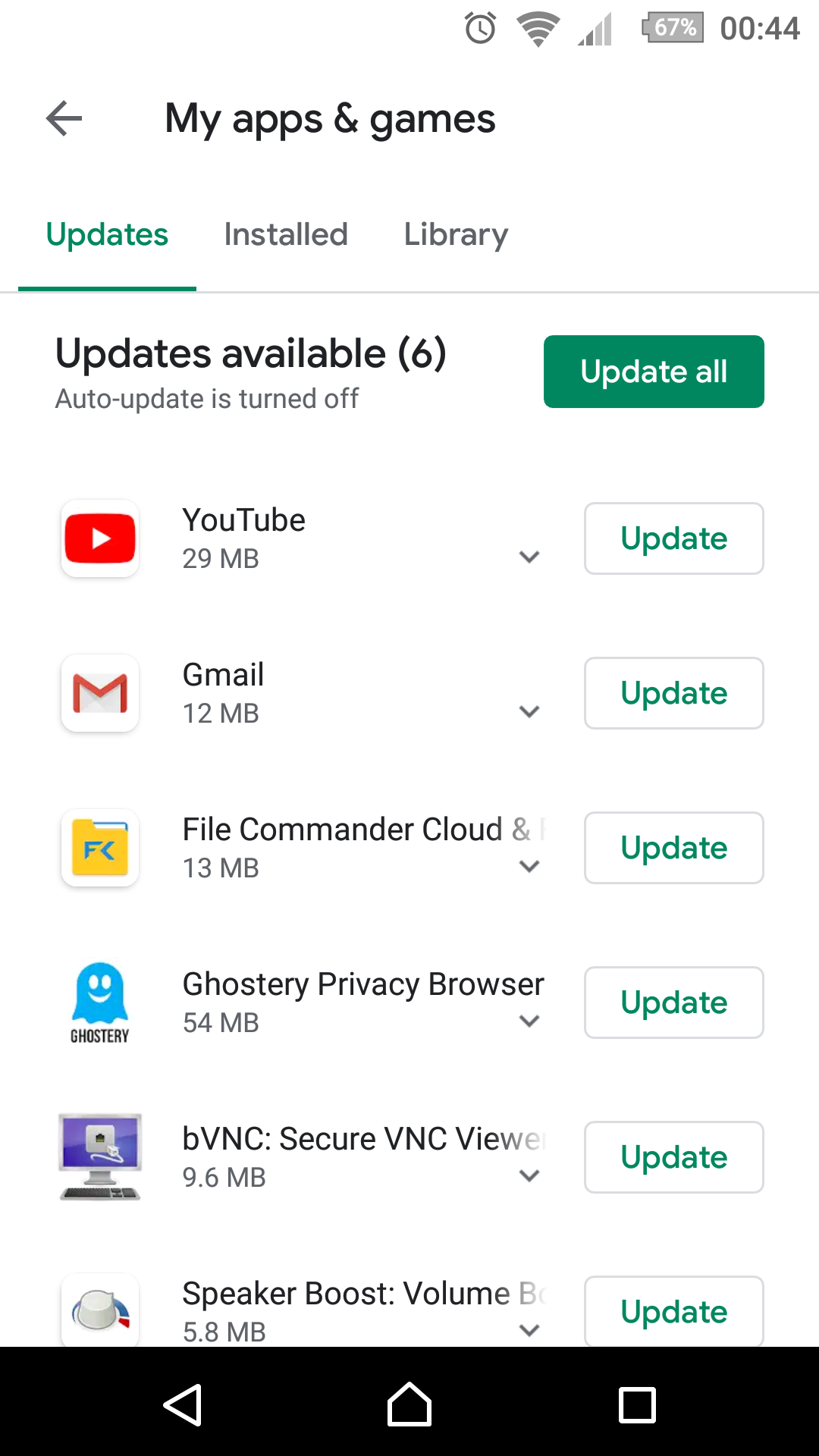
- Bestätigen Sie die Berechtigungsnachricht, um fortzufahren und den Aktualisierungsvorgang abzuschließen.
Lösung 9: Zurücksetzen der Werksdaten
Wenn keine der oben genannten Lösungen den SSL-Zertifikatfehler auf Android-Telefonen behebt, besteht die letzte verbleibende Option, um diesen Fehler zu beheben, darin, das Gerät zurückzusetzen. Beim Zurücksetzen auf die Werkseinstellungen werden alle Daten Ihres Geräts gelöscht. Stellen Sie daher sicher, dass Sie alle Daten sichern, bevor Sie dies tun.
Befolgen Sie die angegebenen Schritte, um das Zurücksetzen der Werksdaten auf dem Android-Gerät durchzuführen:
- Öffnen Sie die Einstellungen Ihres Android-Geräts.
- Gehen Sie zu Backup & Zurücksetzen.
- Tippen Sie auf Fabrikdaten Zurücksetzen.

- Klicken Sie im nächsten Bildschirm auf die Schaltfläche Zurücksetzen.
Beste Lösung: Verwenden Sie das Android Reparatur Werkzeug um Android-Fehler und -Probleme zu beheben
Als Android-Benutzer müssen Sie auf Ihren Android-Handys auf mehrere Fehler / Probleme gestoßen sein. Einige von ihnen sind leicht zu behandeln, während einige der Probleme eine professionelle Lösung erfordern. Wenn Sie also auch einen Android-Fehler haben und wissen, wie Sie ihn beheben können, finden Sie hier eine Lösung aus einer Hand. Versuchen Sie das beste Tool, um alle Arten von Android-Problemen mit dem Android Reparatur Werkzeug zu beheben.
Es ist ein sehr empfehlenswertes Reparaturwerkzeug, mit dem alle Arten von Android-Fehlern problemlos behoben werden können. Mit diesem Ein-Klick-Reparatur-Tool können Sie verschiedene Android-Probleme beheben, z. B. Android das in einer Boot-Schleife steckt, Android-Einstellungen wurden gestoppt, Samsung Schwarzer Bildschirm des Todes usw. Laden Sie dieses leistungsstarke Reparatur-Tool einfach herunter, installieren Sie es und beheben Sie alle Probleme auf Android-Handys.

Note: Es wird empfohlen, die Software nur auf Ihren Desktop oder Laptop herunterzuladen und zu verwenden. Es funktioniert nicht auf Mobiltelefonen.
Fazit
Die SSL-Fehler auf Android-Geräten sind keine Ausnahme. Android-Benutzer sind häufig mit diesem Problem konfrontiert, wenn sie versuchen, auf bestimmte Websites im Browser zuzugreifen.
Mit den oben aufgeführten Lösungen kann der SSL-Zertifikatfehler auf Android problemlos behoben werden. Abgesehen von diesem Fehler, wenn Sie einen anderen Android-Fehler oder ein anderes Problem haben, probieren Sie das Android Reparatur Werkzeug aus.
Ich hoffe, nachdem Sie dieser Anleitung gefolgt sind, können Sie diesen Fehler auf Ihrem Android-Telefon / -Tablet beheben. Jetzt bist du dran! Teilen Sie uns mit, welche Lösung für Sie funktioniert hat. Sie können Ihr Feedback oder Ihre Fragen auf Facebook oder Twitter teilen.
James Leak is a technology expert and lives in New York. Previously, he was working on Symbian OS and was trying to solve many issues related to it. From childhood, he was very much interested in technology field and loves to write blogs related to Android and other OS. So he maintained that and currently, James is working for de.androiddata-recovery.com where he contribute several articles about errors/issues or data loss situation related to Android. He keeps daily updates on news or rumors or what is happening in this new technology world. Apart from blogging, he loves to travel, play games and reading books.